パワーポイントの準備
用紙設定と各ボタンについてはこちらにまとめています。
 【パワーポイントの使い方】初心者でも大丈夫!図形イラストの準備をしよう
【パワーポイントの使い方】初心者でも大丈夫!図形イラストの準備をしよう
グラデーションの設定
「図形の書式設定」タブの「塗りつぶし」ボタンから「V」マークをクリックします。
グラデーションにマウスをポイントします。
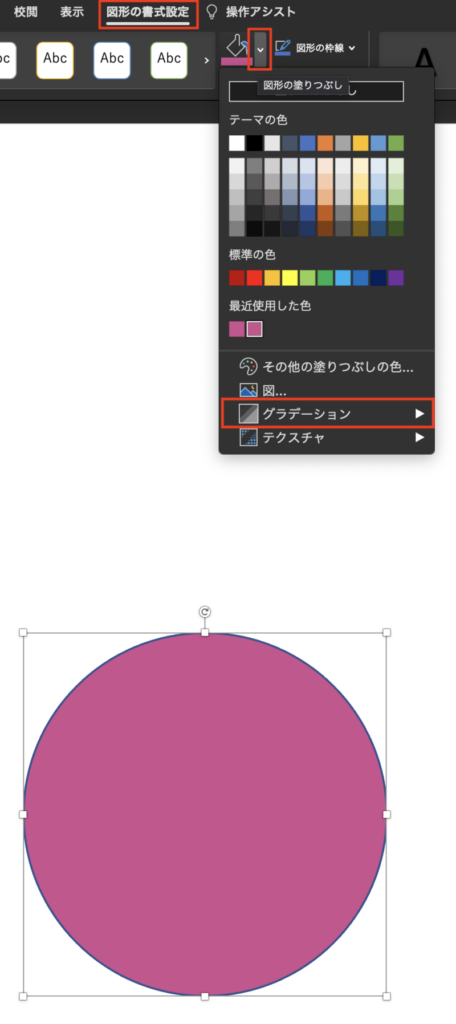
「その他のグラデーション」をクリックします。
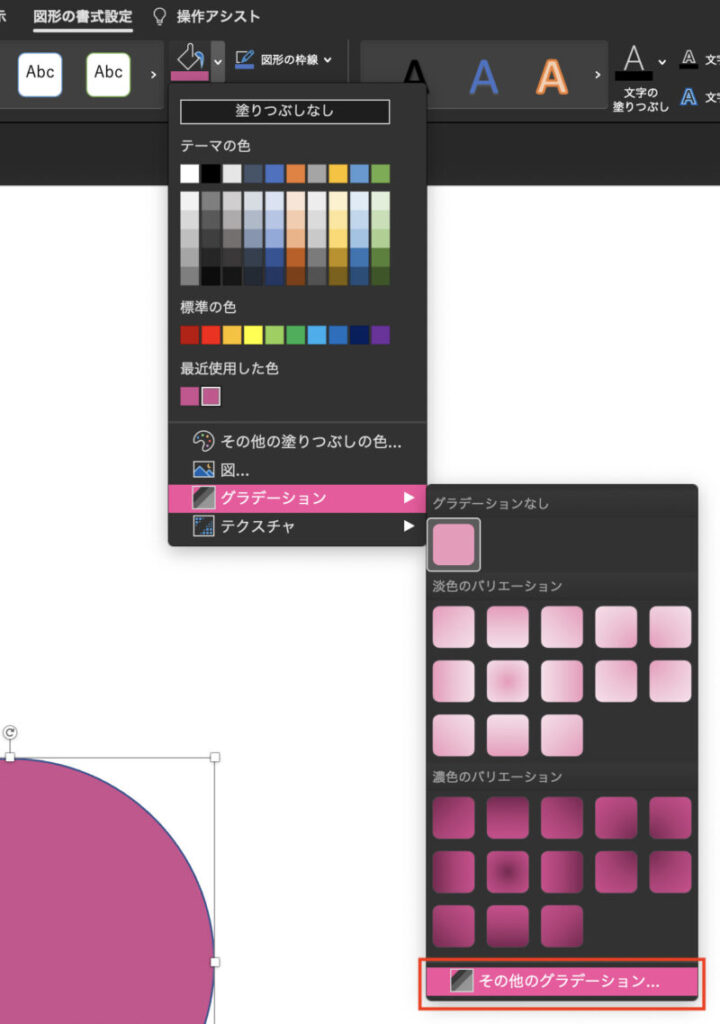
画面右側に図形の書式設定が表示されます。
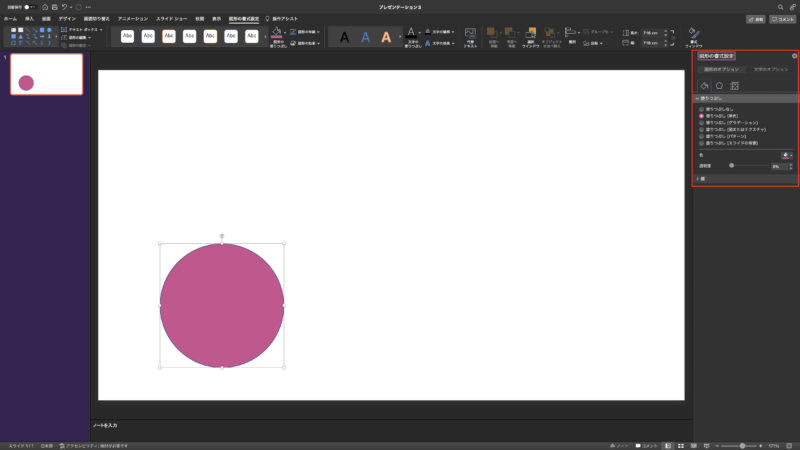
「塗りつぶし(グラデーション)」をクリックします。
初期状態のグラデーションの分岐点がこちらです。
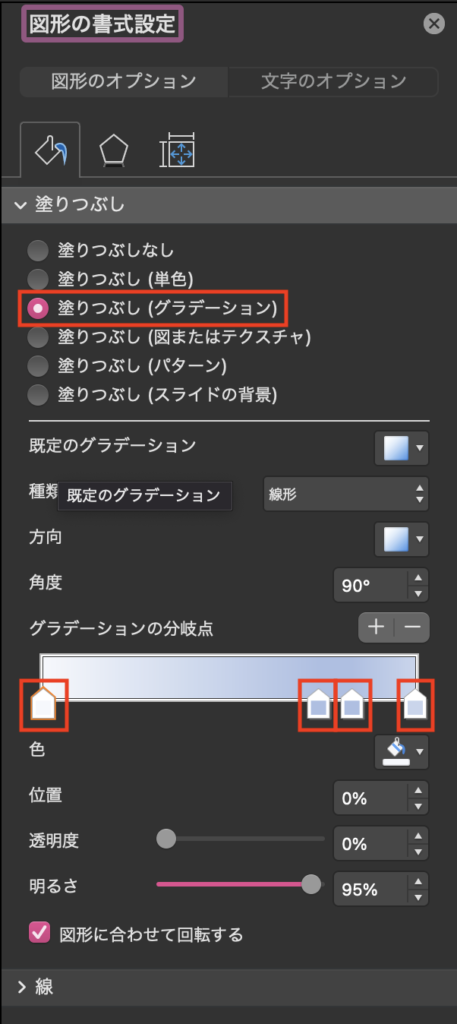
プラスマイナスのボタンで分岐点の数を調整します。
今回は「マイナス」を1回クリックして分岐点を3つにします。
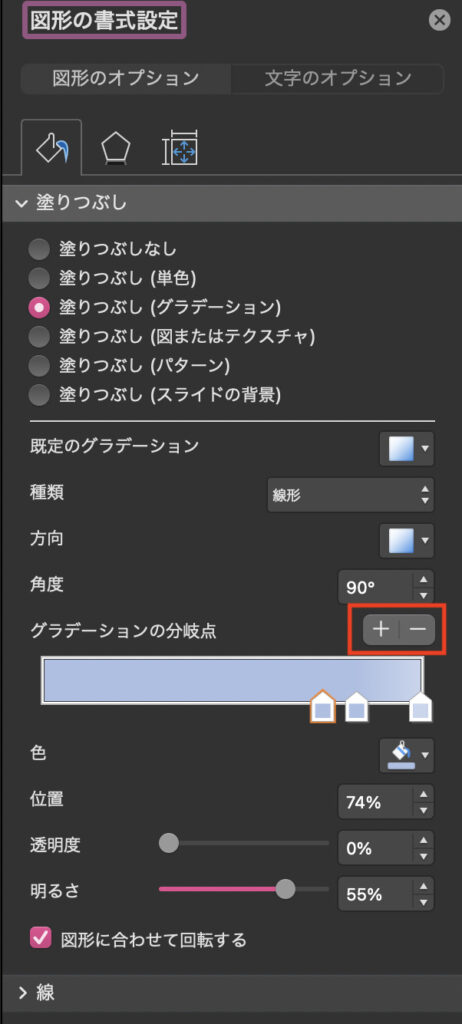
一番左の分岐点を左へドラッグして移動します。
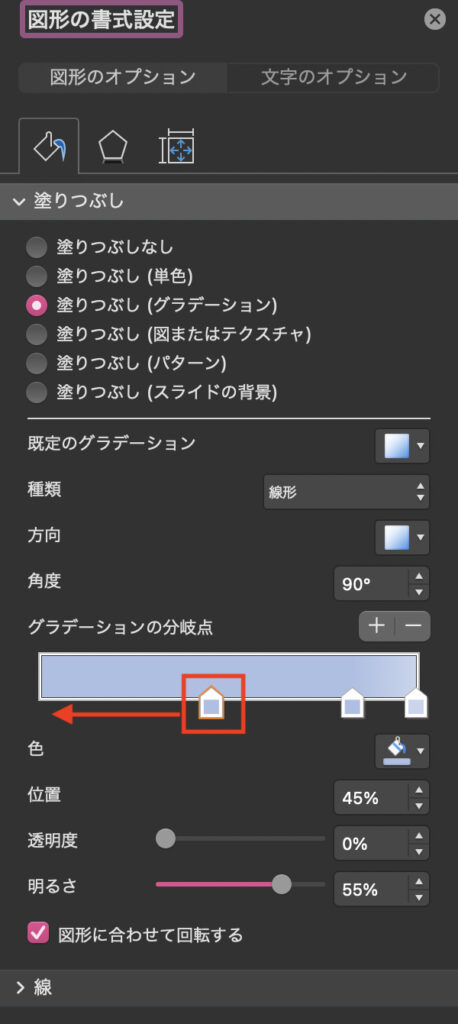
同様に2つ目の分岐点を真ん中へドラッグして移動します。
位置を50%にしても移動されます。
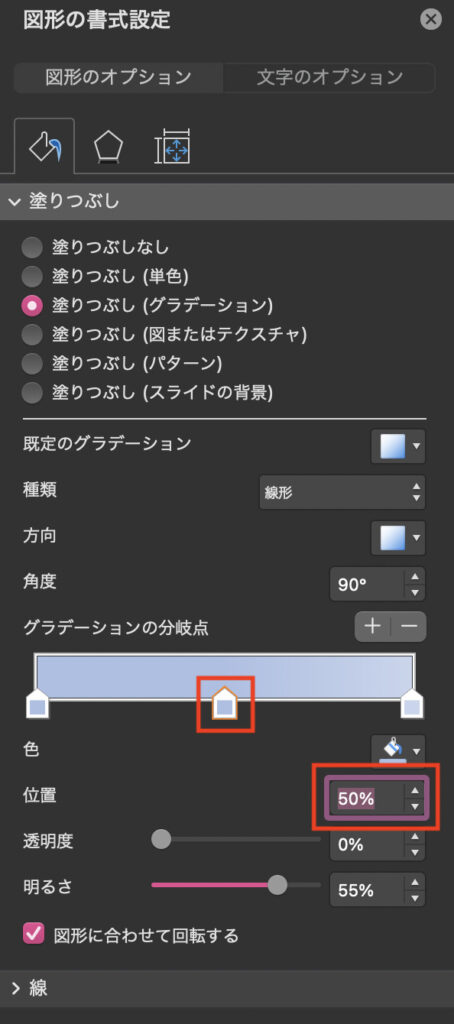
一番左の分岐点をクリックします。
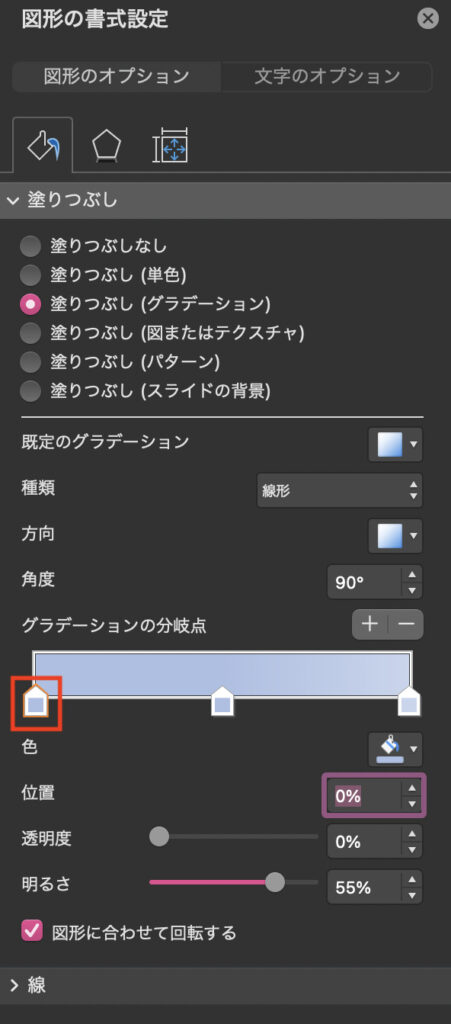
「色」の「V]マークをクリックします。
好きな色をクリックします。
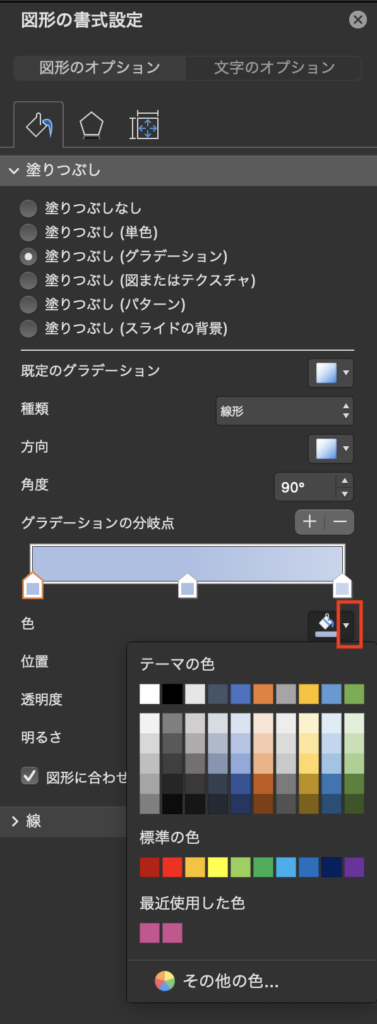
今回は紫を選びました。テーマの色に好きな色がない場合は「その他の色」から選択します。
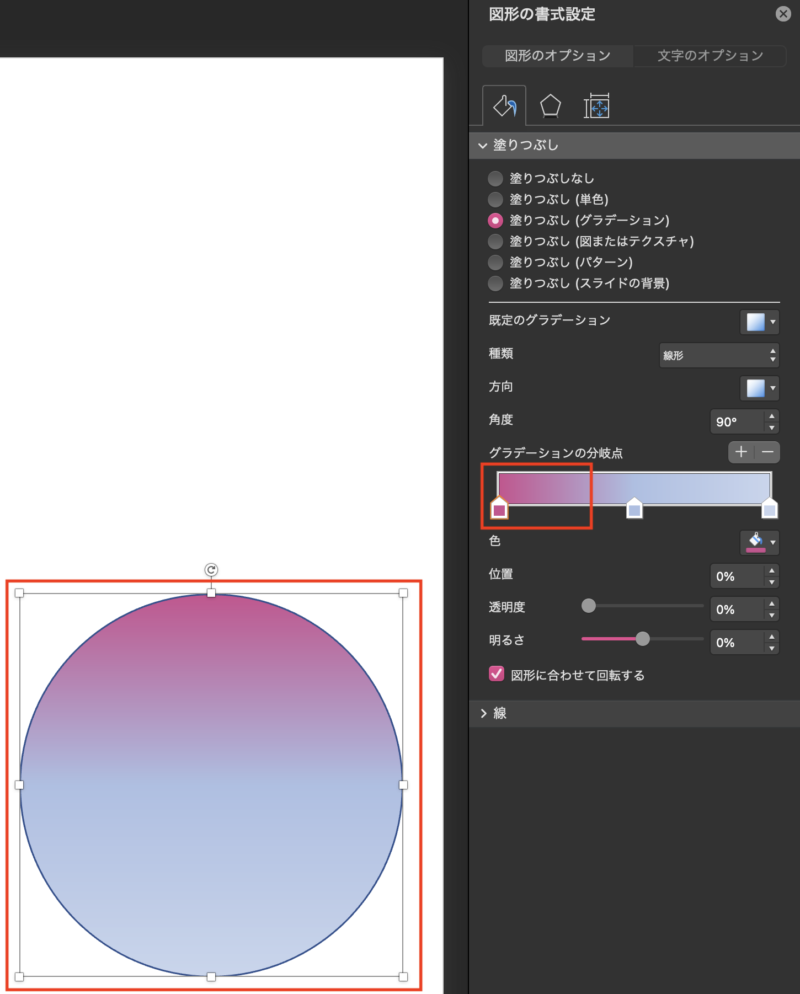
残り2つの分岐点も好きな色をつけてみましょう
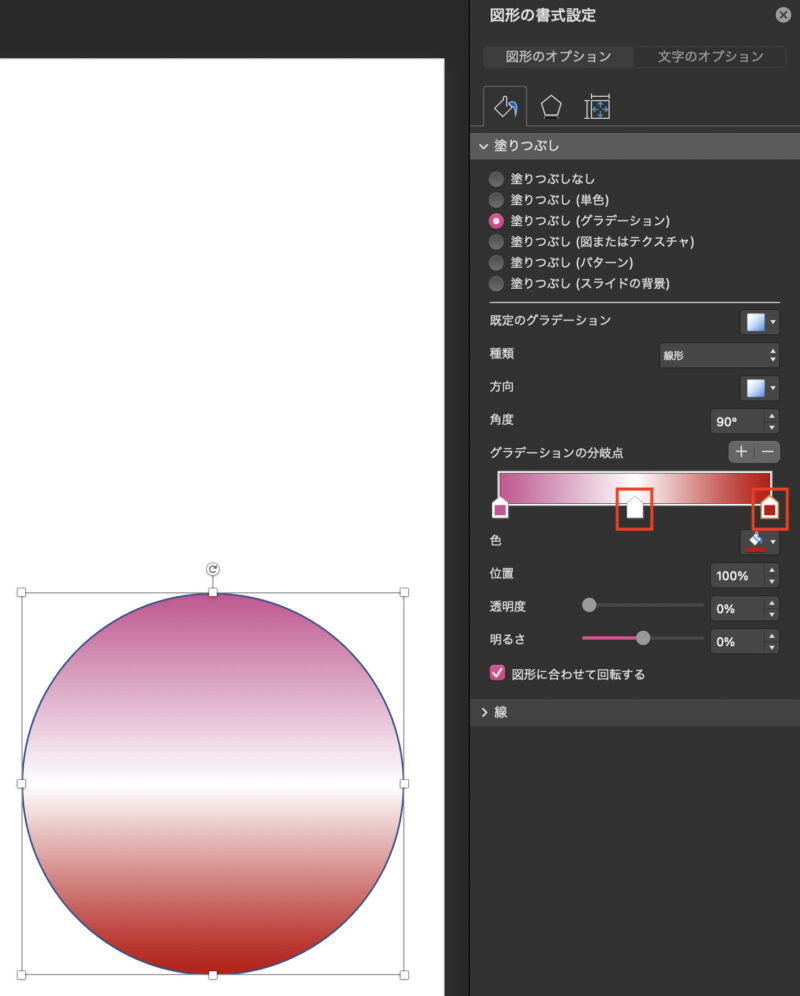
種類をクリックします。
「放射」をクリックします。
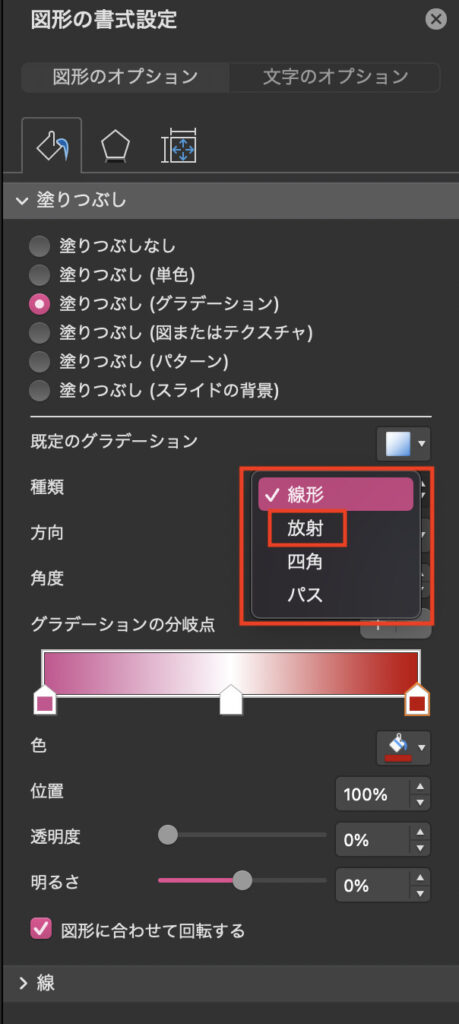
放射状に丸いグラデーションになりました。
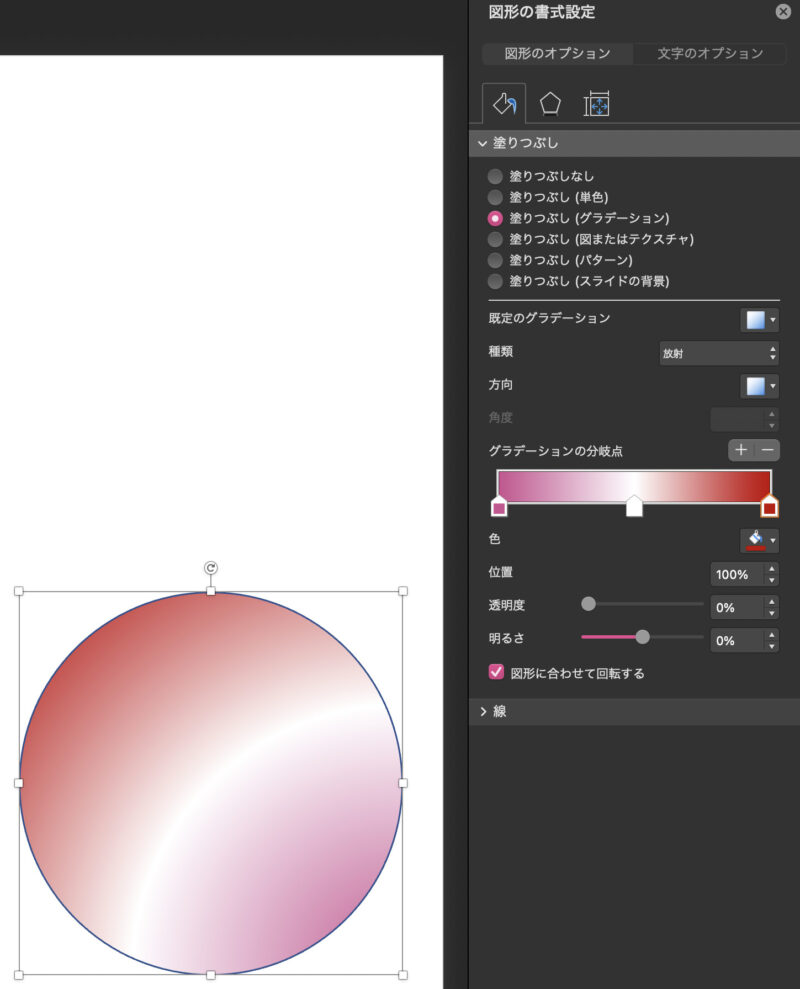
方向の「V」マークをクリックします。
一番右のグラデーションをクリックします。

左上から光が当たってるようなグラデーションが作れました。
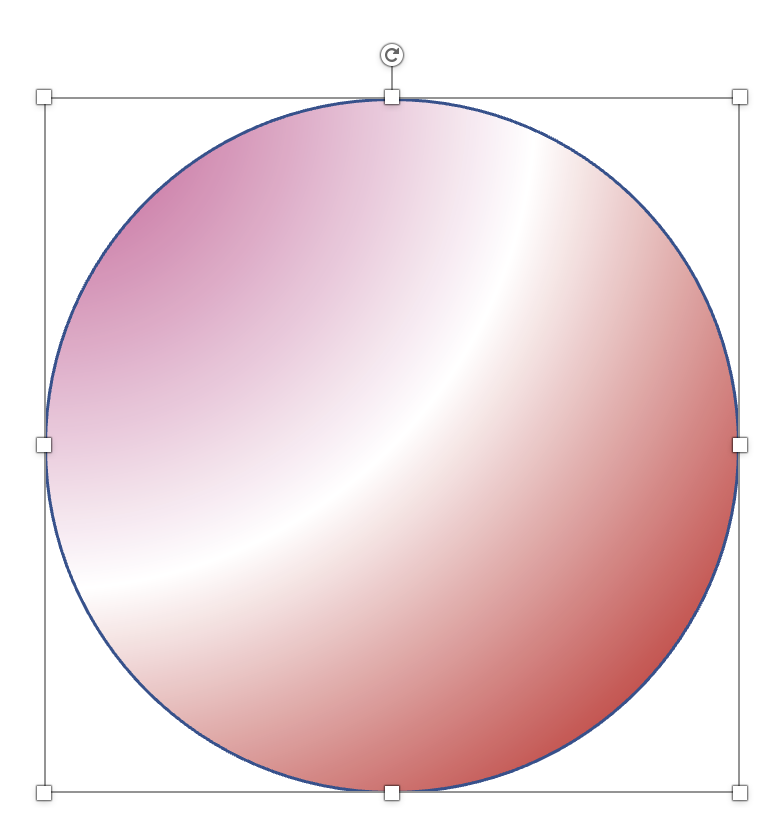
関連記事(アドセンス)



